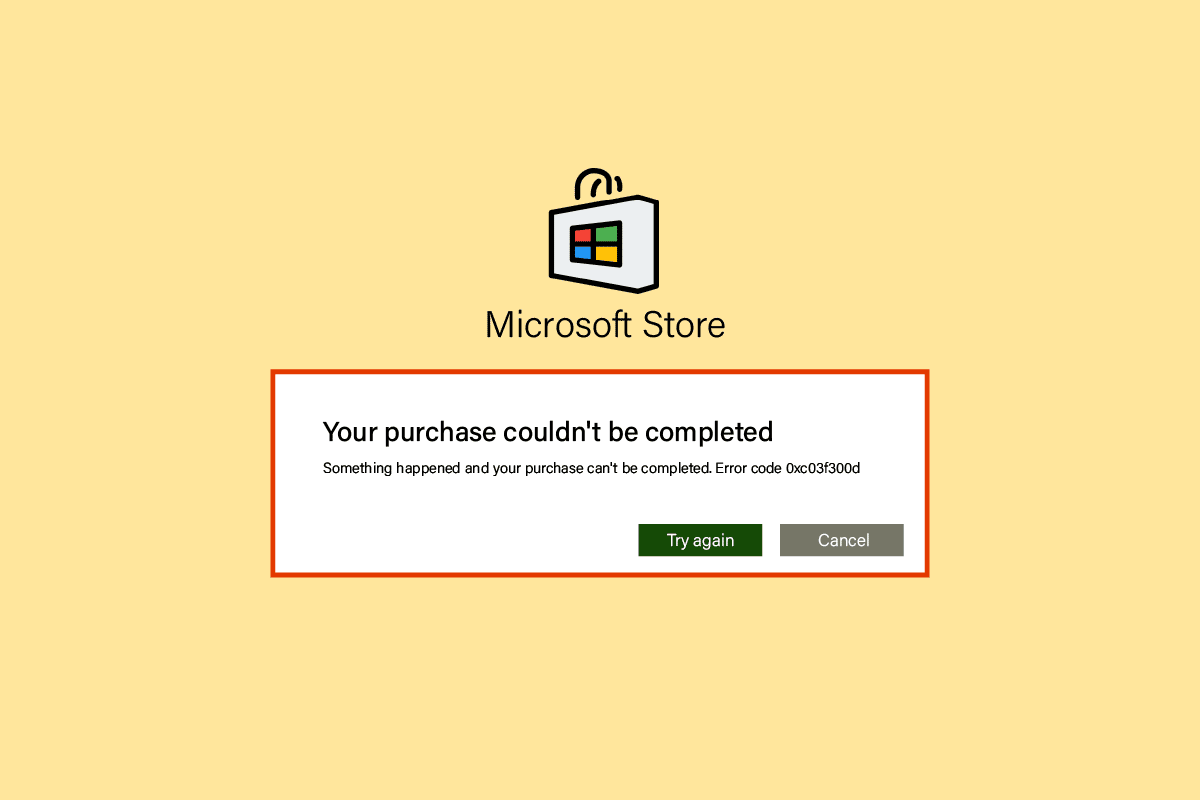
Microsoft Store cho phép người dùng tải ứng dụng và trò chơi về máy tính của họ, tương tự như Google Play cho Android và App Store cho iOS. Tuy nhiên, người dùng hệ thống Windows báo lỗi trong Microsoft Store; một trong số đó là mã lỗi 0xc03f300d. Lỗi này thường xảy ra khi người dùng cố gắng mua ứng dụng hoặc trò chơi. Nếu bạn đang gặp phải những sự cố này, bạn có thể tự hỏi nguyên nhân đằng sau mã lỗi 0xc03f300d của Microsoft là gì. Nếu bạn đang tìm kiếm giải pháp trực tuyến cho vấn đề của mình, thì bài viết này là dành cho bạn. Bài viết này sẽ hướng dẫn bạn cách khắc phục lỗi Microsoft Store 0xc03f300d. Vậy hãy bắt đầu!
Làm cách nào để sửa mã lỗi Microsoft Store 0xc03f300d?
Trước khi chúng tôi khắc phục sự cố, hãy xem một số nguyên nhân gây ra lỗi này
- Vấn đề mạng
- Vấn đề dịch vụ Windows cập nhật
- Các tập tin Windows bị hư hỏng
Phương pháp 1: Khởi động lại máy tính của bạn
Các sự cố như lỗi 0xc03f300d chỉ là tạm thời và thường có thể được khắc phục bằng cách khởi động lại máy tính của bạn.
1. cắm chìa khóa Windows và nhấp vào biểu tượng nguồn ở phía dưới.
2. Nhấp vào Khởi động lại trong danh sách bật lên.
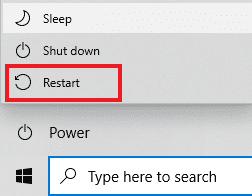
Phương pháp 2: Đảm bảo tín hiệu mạng mạnh
Bạn sẽ không gặp phải bất kỳ sự cố kết nối nào trên PC đang chạy của mình Windows 10 chỉ khi bạn có kết nối mạng mạnh. Nếu có bất kỳ vật cản nào giữa bộ định tuyến và máy tính, chúng có thể cản trở tín hiệu không dây và gây ra sự cố kết nối không liên tục.
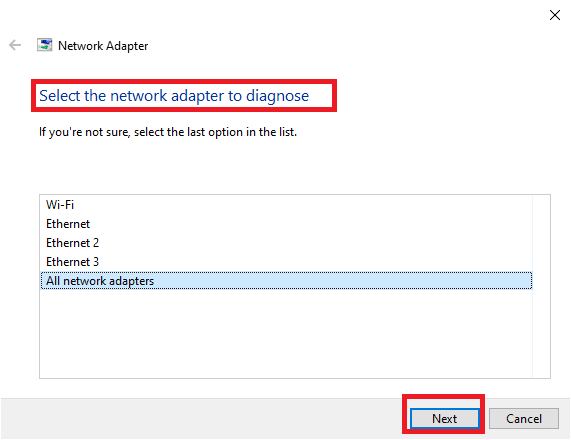
Phương pháp 3: Chạy trình khắc phục sự cố ứng dụng Windows Cửa hàng
Bước cơ bản để giải quyết mọi sự cố trong hệ thống Windows là chạy trình khắc phục sự cố tích hợp sẵn. Để làm điều này, hãy làm theo các bước dưới đây:
1. cắm chìa khóa Windows, gõ Cài đặt khắc phục sự cố và nhấp vào Mở.
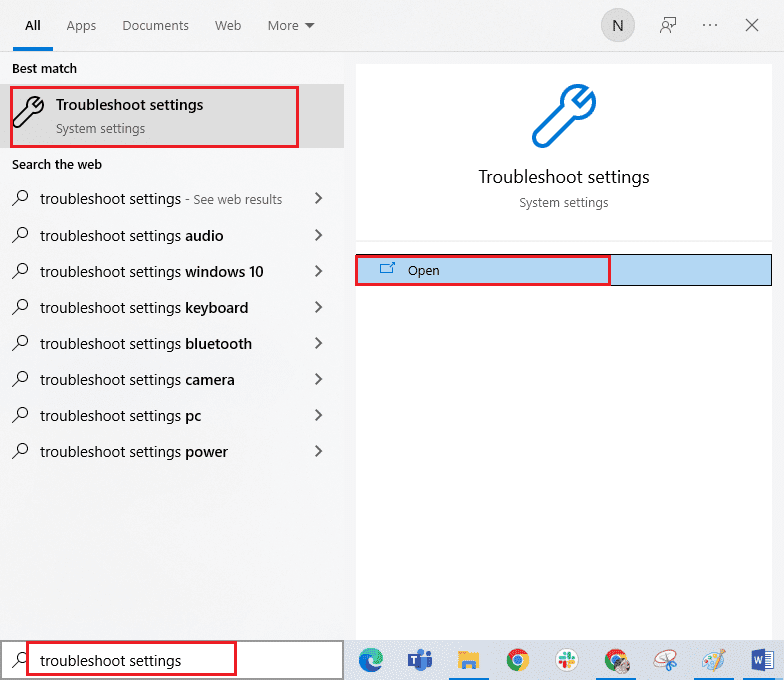
2. Chọn trình khắc phục sự cố ứng dụng Windows Lưu trữ và nhấp vào nút Run Troubleshooter được hiển thị bên dưới.
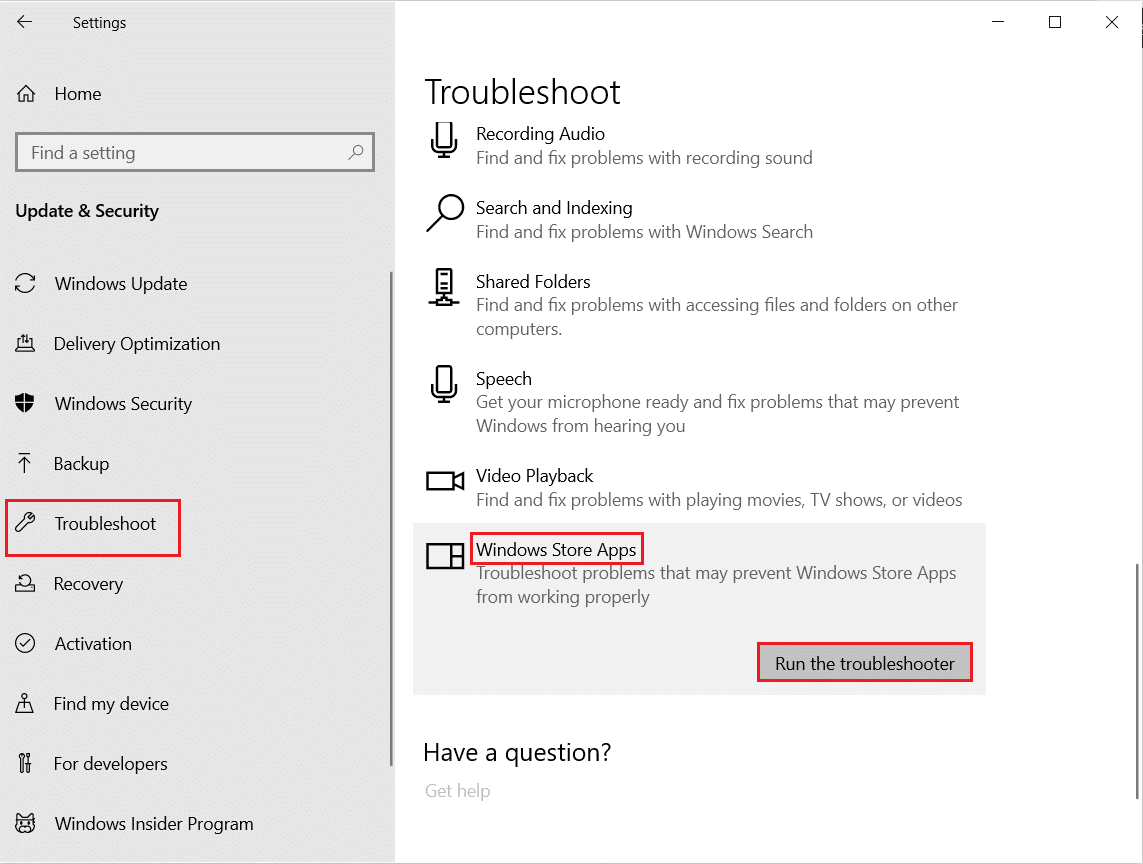
3. Nếu bất kỳ sự cố nào được xác định sau quá trình khắc phục sự cố, hãy nhấp vào Áp dụng bản sửa lỗi này.
4. Cuối cùng, hãy làm theo hướng dẫn được cung cấp trong lời nhắc sắp tới và khởi động lại máy tính của bạn.
Phương pháp 4: Sửa đổi dịch vụ Windows cập nhật
Nếu dịch vụ Windows Bản cập nhật hiện không chạy, tôi nhận được mã lỗi 0xc03f300d. Điều này có thể gây ra sự cố khi mua ứng dụng và trò chơi. Để đảm bảo rằng các dịch vụ này đang chạy, hãy làm theo các bước sau
1. Mở hộp thoại Run bằng cách nhấn đồng thời các phím Windows + R
2. Nhập services.msc và nhấn Enter để bắt đầu Dịch vụ.
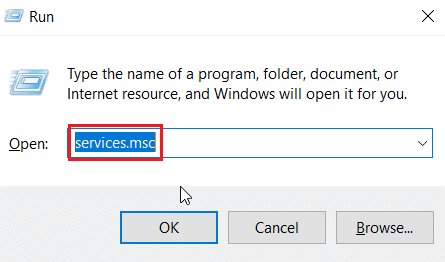
3. Tìm một dịch vụ Windows Cập nhật và nhấp đúp vào nó.
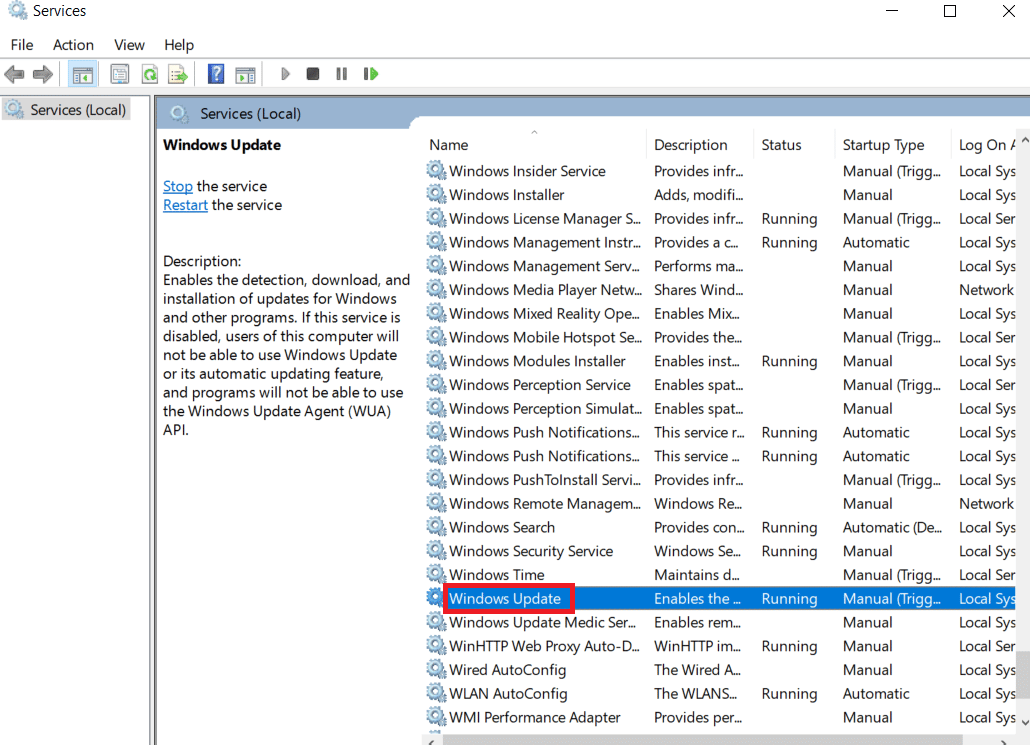
4. Nhấp vào menu thả xuống Loại khởi động: Tự động.
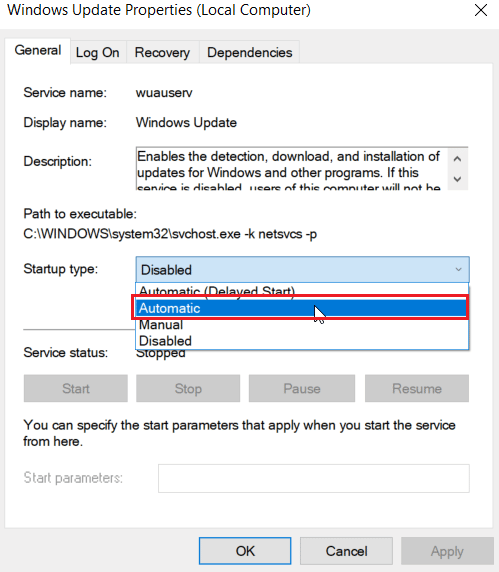
5. Bây giờ hãy kiểm tra xem trạng thái dịch vụ có đang chạy hay không, nếu nó đang dừng, hãy nhấp vào nút bắt đầu nằm trong Trạng thái dịch vụ.
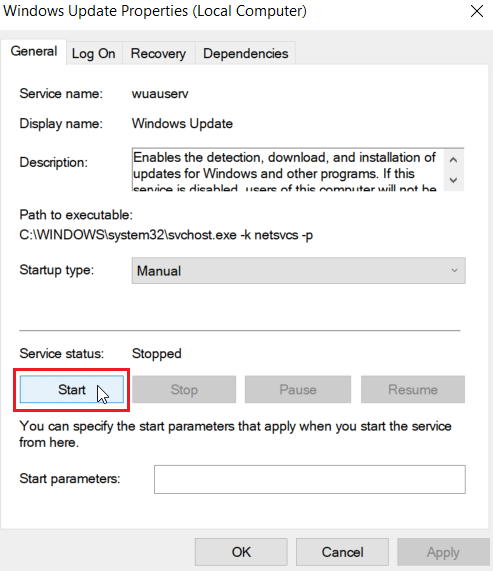
6. Cuối cùng, nhấp vào Áp dụng và sau đó nhấp vào OK.
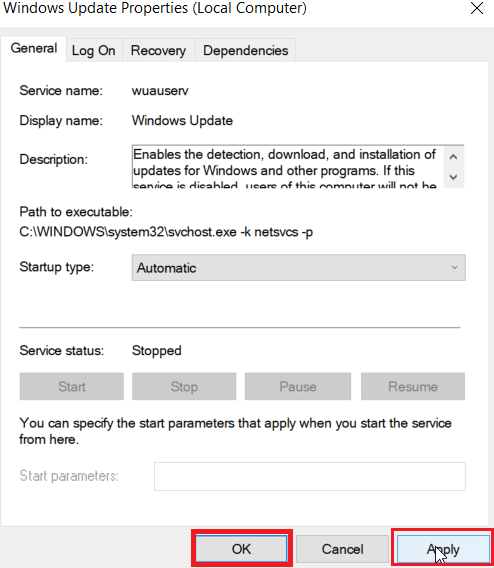
Phương pháp 5: Đặt lại bộ đệm của Microsoft Store
Đôi khi, việc đặt lại bộ nhớ cache của Microsoft Store sẽ giúp khắc phục mã lỗi 0xc03f300d Vui lòng thực hiện theo các bước bên dưới để thực hiện việc này:
1. Khởi chạy hộp thoại Run.
2. Nhập wsreset.exe và nhấn Enter để đặt lại bộ nhớ cache của Microsoft Store.
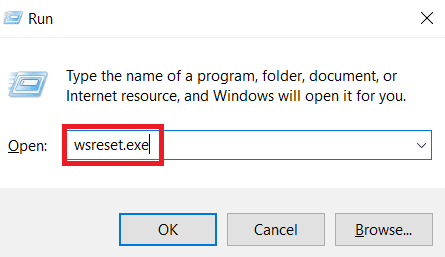
3. Thao tác này sẽ tự động đặt lại bộ nhớ cache của Microsoft Store và khởi chạy Microsoft Store.
Phương pháp 6: Sửa chữa tập tin hệ thống
Nếu trong hệ điều hành Windows các tệp hệ thống bị hỏng, máy tính của bạn có thể gặp nhiều sự cố kết nối Internet. Nếu bạn gặp sự cố mạng khiến hệ thống của bạn bị ngắt kết nối gần đây Windows 10, có nguy cơ các tệp máy tính của bạn đã bị hỏng hoặc bị hỏng. May mắn thay, máy tính của bạn với hệ thống Windows 10 có các công cụ sửa chữa tích hợp như SFC (Trình kiểm tra tệp hệ thống) và DISM (Quản lý và bảo trì hình ảnh triển khai) để giúp bạn sửa chữa tất cả các tệp bị hỏng. Đọc hướng dẫn của chúng tôi để sửa chữa các tệp hệ thống trên hệ thống của bạn Windows 10 và làm theo hướng dẫn để sửa chữa tất cả các tệp bị hỏng.
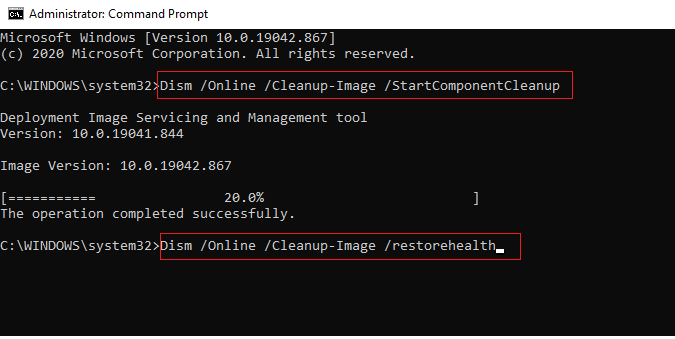
Phương pháp 7: Cài đặt lại Microsoft Store
Nếu không có phương pháp nào được thảo luận ở trên giúp bạn sửa mã lỗi 0xc03f300d, thì bạn không có lựa chọn nào khác ngoài việc cài đặt lại Microsoft Store. Như thường lệ, không thể thực hiện cài đặt lại Microsoft Store thông qua Bảng điều khiển hoặc quy trình Cài đặt. Các lệnh PowerShell sẽ giúp bạn cài đặt lại Microsoft Store như được thảo luận bên dưới.
1. cắm chìa khóa Windowsđi vào Windows PowerShell, sau đó nhấp vào Chạy với tư cách quản trị viên.
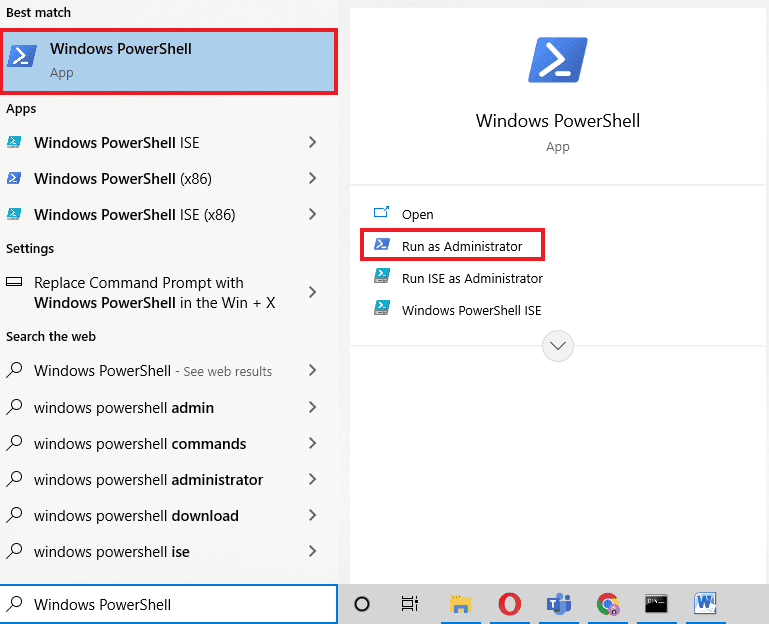
2. Bây giờ hãy nhập lệnh đã cho và nhấn Enter.
get-appxpackage –allusers
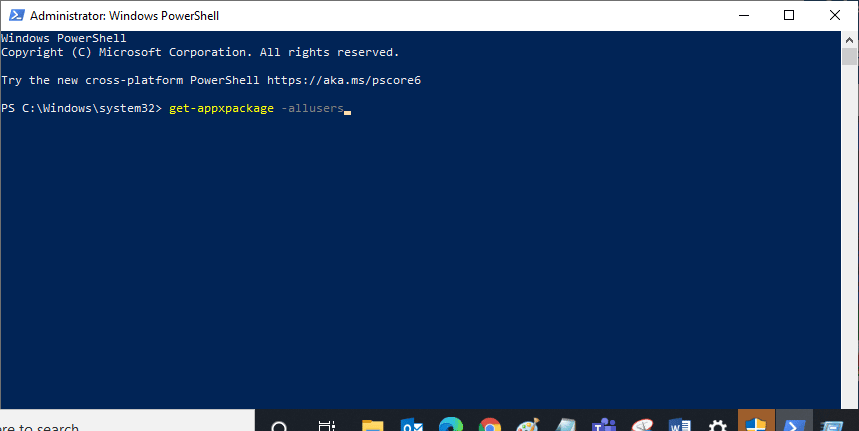
3. Tìm kiếm Microsoft.WindowsStore và sao chép PackageFullName.
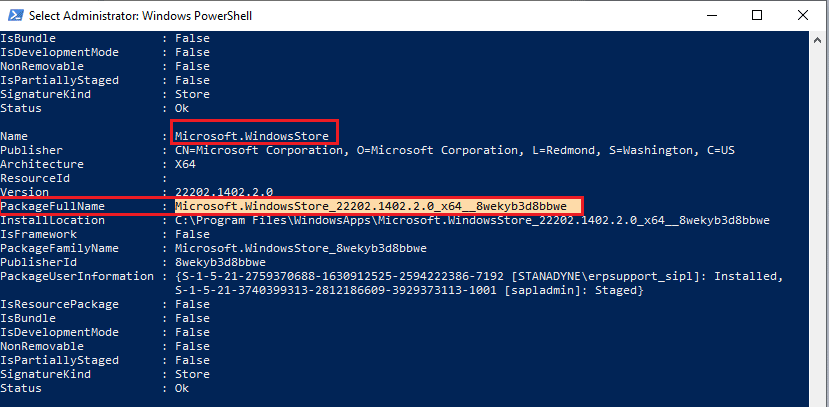
4. Bây giờ, hãy chuyển đến một dòng mới trong cửa sổ PowerShell và nhập remove-appxpackage theo sau là khoảng trắng và dòng bạn đã sao chép ở bước trước.
Ví dụ;
remove-appxpackage Microsoft.WindowsStore_22202.1402.2.0_x64__8wekyb3d8bbwe
Lưu ý: Lệnh có thể hơi khác một chút tùy thuộc vào phiên bản hệ thống bạn đang sử dụng Windows.
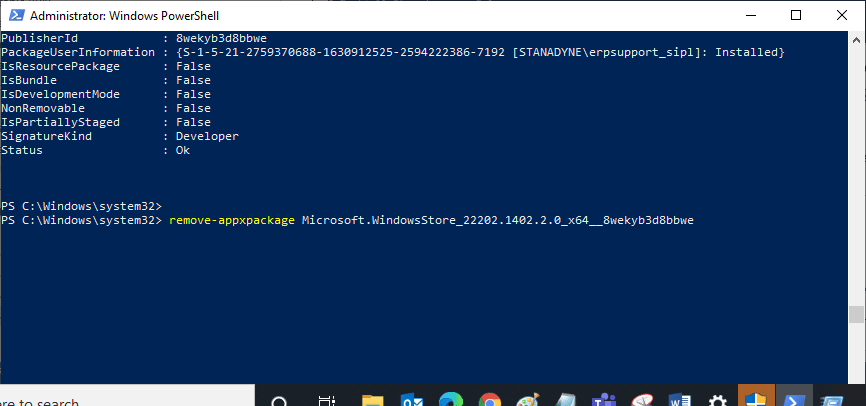
5. Bây giờ Microsoft Store sẽ bị xóa khỏi máy tính của bạn. Khởi động lại máy tính hệ thống của bạn Windows 10.
6. Sau đó để cài đặt lại nó, mở lại nó Windows PowerShell với tư cách Quản trị viên và nhập lệnh sau.
Add-AppxPackage -register "C:Program FilesWindowsAppsMicrosoft.WindowsStore_11804.1001.8.0_x64__8wekyb3d8bbweAppxManifest.xml" –DisableDevelopmentMode
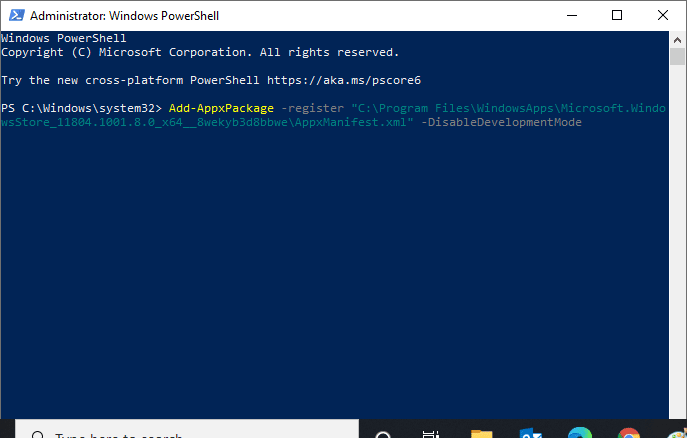
7. Cuối cùng, Microsoft Store sẽ được cài đặt lại trên máy tính của bạn và bạn sẽ không phải đối mặt với vấn đề Microsoft Store không mở được với Windows 10.
Phương pháp 8: Liên hệ với bộ phận Hỗ trợ của Microsoft
Tuy nhiên, nếu không thể sửa mã lỗi 0xc03f300d, bạn có thể thử liên hệ với bộ phận hỗ trợ của Microsoft. Làm theo các bước bên dưới để liên hệ với bộ phận Hỗ trợ của Microsoft:
1. Truy cập trang Hỗ trợ của Microsoft.
2. Nhấp vào một tùy chọn Windows.
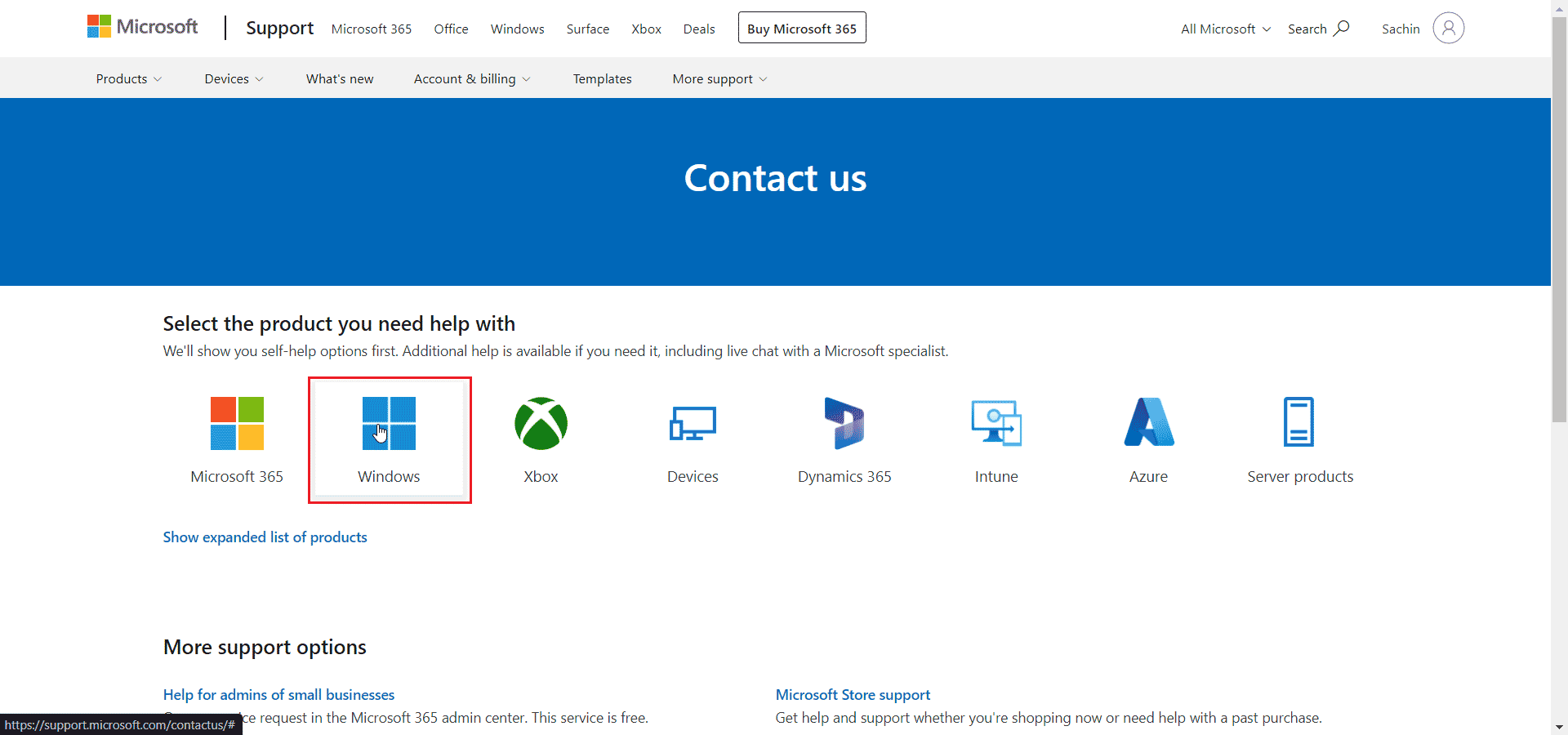
3. Bây giờ hãy nhấp vào Nhận trợ giúp tại nhà.
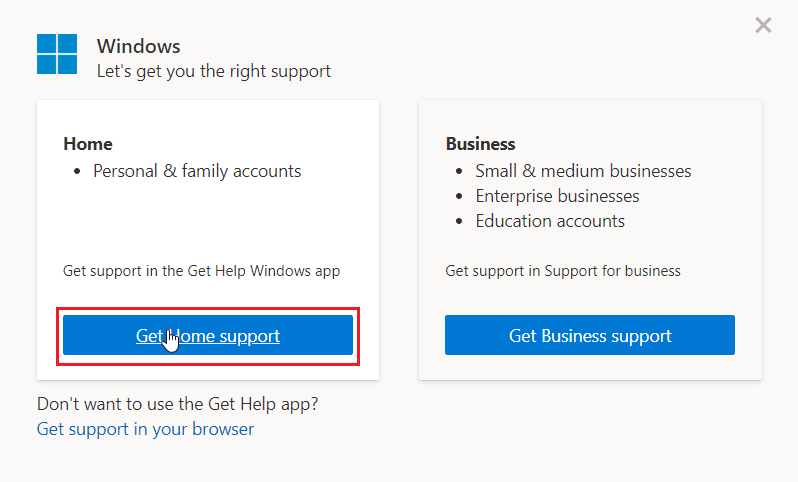
4. Sau đó nhấp vào Mở Nhận trợ giúp trên lời nhắc mạng và xác nhận lời nhắc bằng cách nhấp vào Mở.

5. Cuối cùng, nhập vấn đề của bạn vào trường có sẵn và nhấp vào Liên hệ với bộ phận Hỗ trợ.
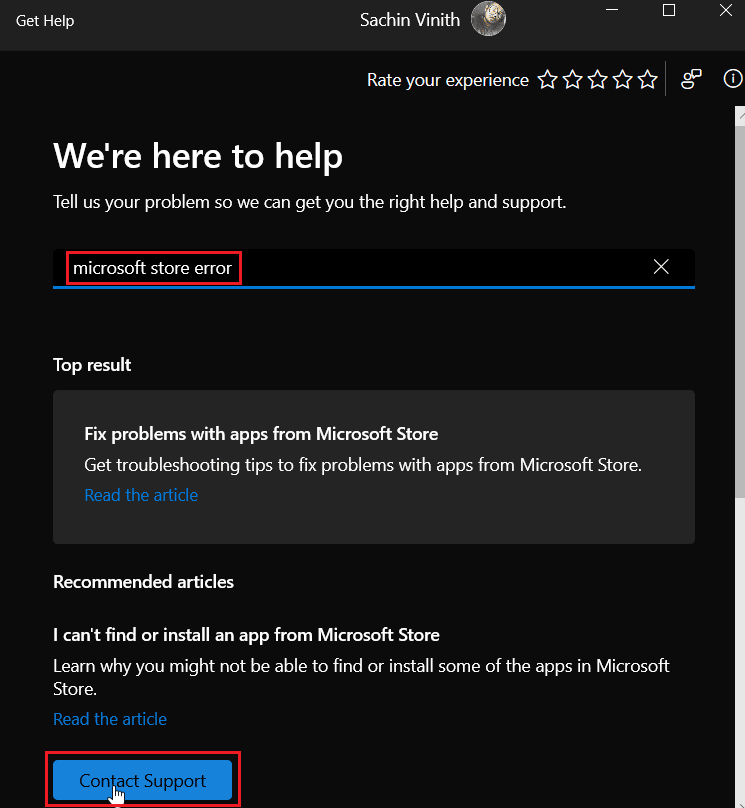
***
Chúng tôi hy vọng bạn thấy bài viết khắc phục mã lỗi 0xc03f300d của Microsoft Store ở trên hữu ích và bạn có thể giải quyết vấn đề của mình. Hãy cho chúng tôi biết phương pháp nào ở trên phù hợp nhất với bạn. Nếu bạn có bất kỳ đề xuất hoặc câu hỏi nào về bài viết, vui lòng viết chúng trong phần bình luận bên dưới.
